Windows 10 a ajouté un thème sombre pour son interface utilisateur et diverses applications UWP. Le thème est partiellement implémenté, ce qui signifie que tous les éléments de l'interface utilisateur n'ont pas le thème sombre. La recherche Windows, une fois ouverte, affichera le thème sombre, mais dès que vous entrez une recherche, les résultats apparaissent tous avec un fond blanc aveuglant.
Couleur d'accent de recherche Windows et thème sombre
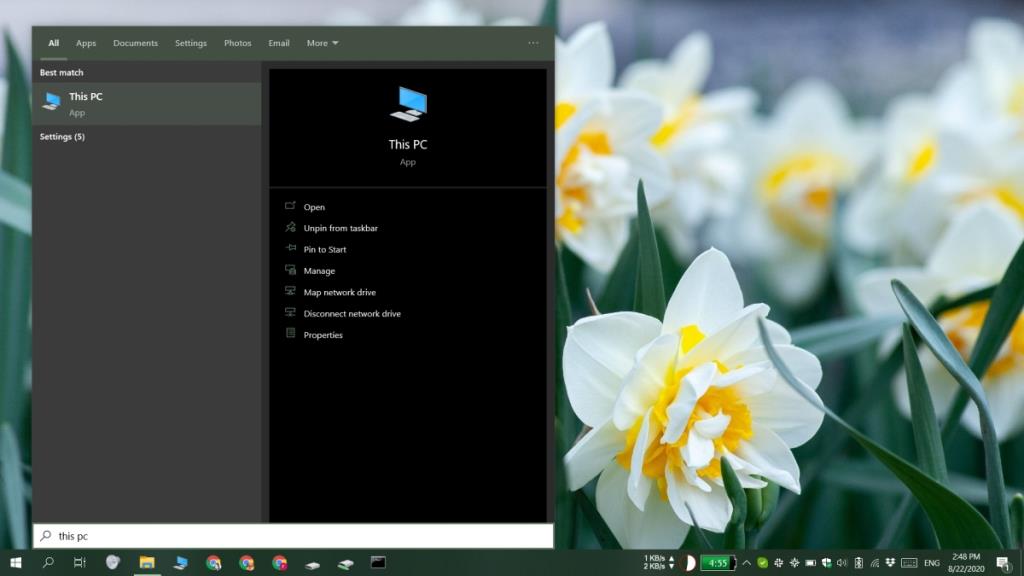 Pour obtenir des résultats de recherche dans la recherche Windows dans le thème sombre et y ajouter la couleur d'accent, vous devez procéder comme suit.
Pour obtenir des résultats de recherche dans la recherche Windows dans le thème sombre et y ajouter la couleur d'accent, vous devez procéder comme suit.
- Ouvrez l' application Paramètres.
- Allez dans Personnalisation.
- Sélectionnez Couleurs.
- Assurez-vous que la liste déroulante « Choisissez votre couleur » est définie sur Sombre.
- Téléchargez BeautySearch depuis Github .
- Exécutez l'application avec les droits d'administrateur.
- Parcourez les différentes options; assurez-vous que « Afficher la couleur d'accent sur la fenêtre de recherche » et « Afficher les résultats de la recherche dans le thème sombre » sont sélectionnés. Modifiez les autres sélections selon vos propres préférences.
- Cliquez sur « Installer ».
- La recherche Windows affichera les résultats dans le thème sombre et la couleur d'accent sera affichée dans la barre de navigation supérieure.
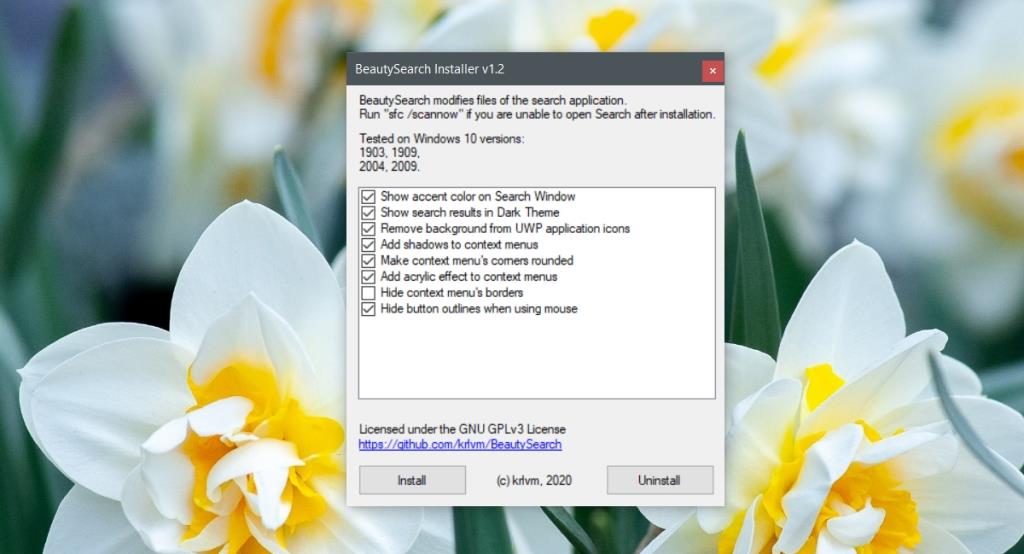
Si l'exécution de l'application est bloquée par la sécurité Windows, cliquez simplement sur l'option « Voir plus », puis cliquez sur Exécuter quand même. Vous devrez vous authentifier avec les droits d'administrateur.
Dépannage de l'installation
Si l'application ne fonctionne pas ou ne fonctionne que partiellement, réinstallez-la. Exécutez l'exécutable avec les droits d'administrateur, assurez-vous que chaque fonctionnalité que vous souhaitez utiliser est cochée, puis cliquez sur Reintsall. Redémarrez le système après avoir réinstallé l'application.
Si cela ne fonctionne pas, désinstallez l'application et réinstallez-la.
- Exécutez BeautySearch avec les droits d'administrateur.
- Assurez-vous que tout est vérifié.
- Cliquez sur Désinstaller.
- Une fois l'application désinstallée, redémarrez le système.
- Exécutez à nouveau BeautySearch (avec les droits d'administrateur) et installez-le.
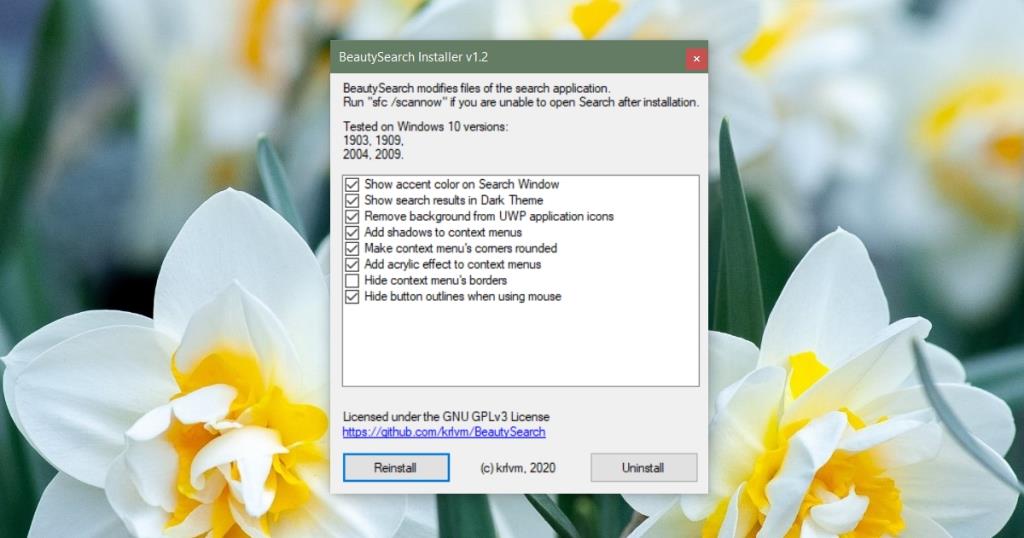
Comment ça fonctionne
BeautySearch modifie probablement les valeurs du registre, ce qui signifie que toutes les modifications apportées à l'interface utilisateur auraient pu être mises en œuvre par Microsoft et qu'une application n'aurait pas dû être nécessaire en premier lieu. Une mise à jour de Windows 10 peut annuler ces modifications et vous devrez peut-être réinstaller l'application. L'application n'a pas besoin de s'exécuter en arrière-plan pour fonctionner. Vous pouvez le quitter une fois qu'il a été installé.
Conclusion
BeautySearch ne modifie pas seulement l'apparence de Windows Search et les résultats de recherche qu'il affiche. Il peut également masquer l'arrière-plan de couleur unie des vignettes du menu Démarrer pour les applications UWP. Cela peut ne plus être nécessaire étant donné qu'ils seront supprimés dans le nouveau menu Démarrer . Il est également capable d'ajouter l'effet acrylique aux menus contextuels qui n'ont pas fonctionné sur notre machine de test mais peuvent fonctionner pour vous. L'application fonctionnera sur Windows 10 1909 et 2004. Elle devrait également fonctionner sur la prochaine mise à jour majeure de Windows 10.

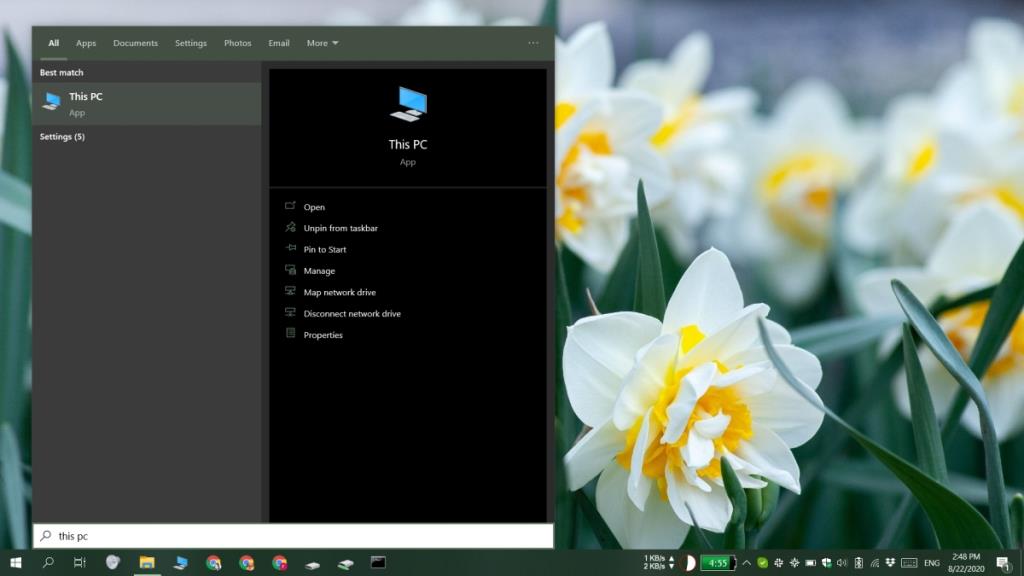
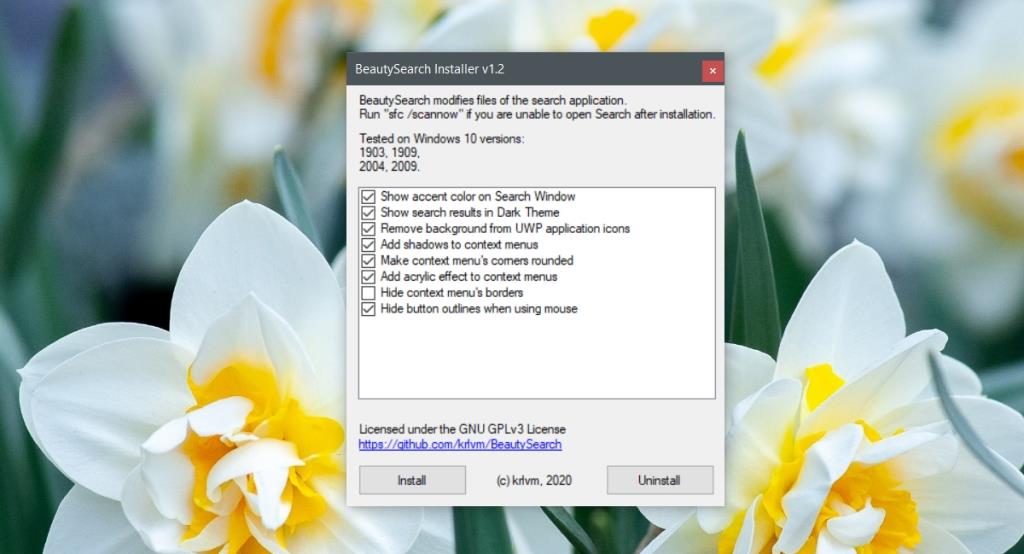
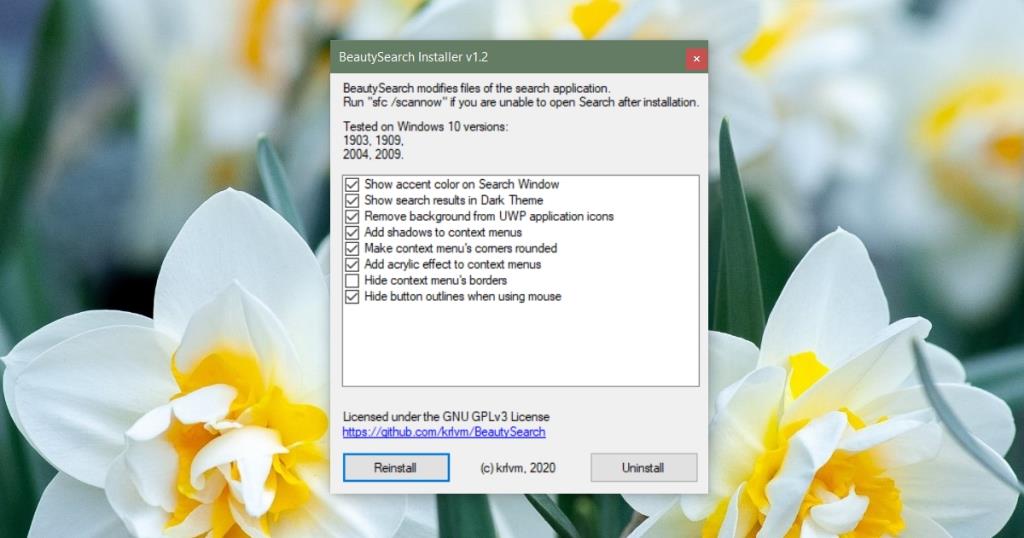
![Sauvegardez vos fichiers au format 7-Zip en toute sécurité avec 7Backup [Windows] Sauvegardez vos fichiers au format 7-Zip en toute sécurité avec 7Backup [Windows]](https://tips.webtech360.com/resources8/r252/image-6941-0829093604765.jpg)







